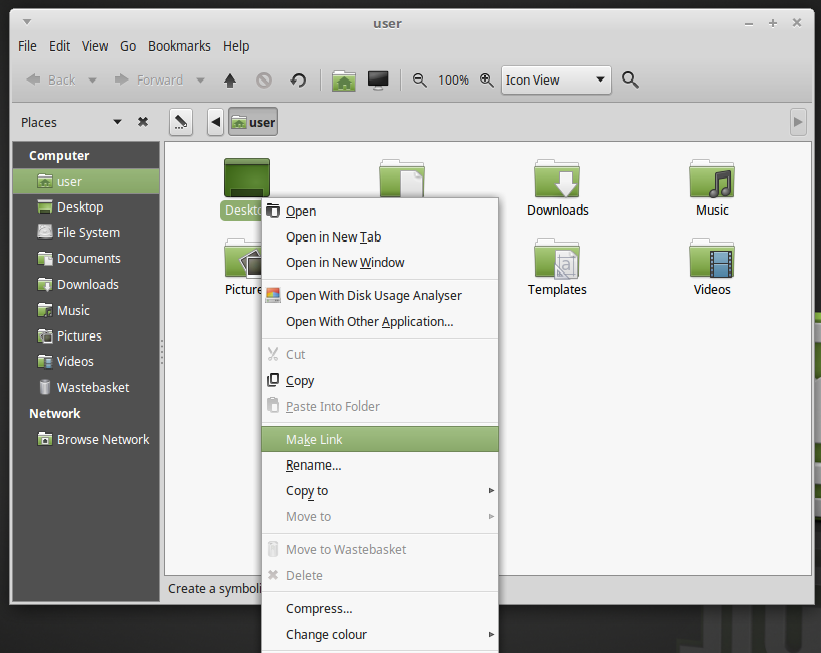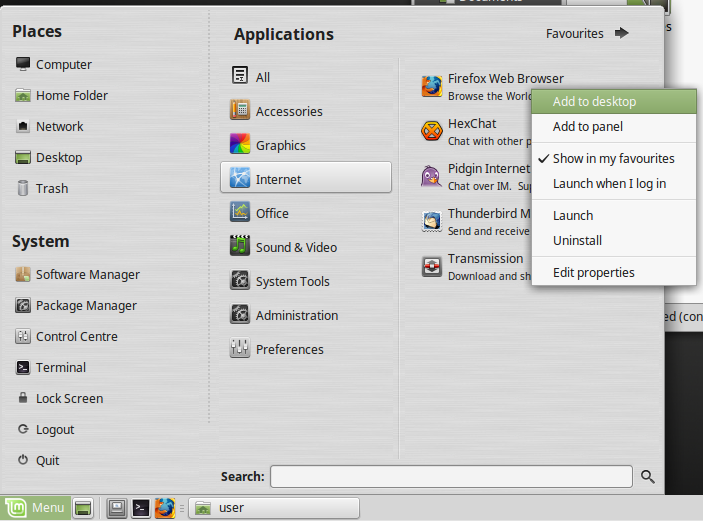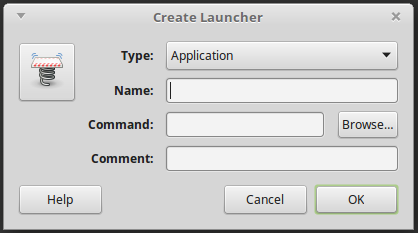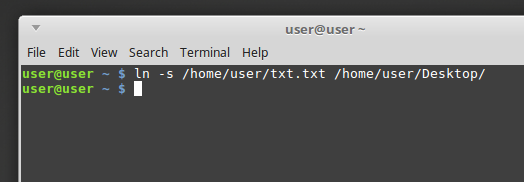Я хочу создать ярлык для моей программы на рабочем столе на Linux Mint 18, но я просто не могу найти никаких способов сделать это.
Как создать ярлыки для приложения на рабочем столе в Linux Mint 18 или выше?


3 ответа
есть несколько способов сделать это:
метод 1 (каталоги)
перейдите в нужную папку, щелкните правой кнопкой мыши и выберите Сделать Ссылку, затем перетащите его на рабочий стол
Способ 2
найти приложение через меню Linux Mint, щелкните правой кнопкой мыши и нажмите добавить в Рабочий стол
Способ 3
Правой Кнопкой Мыши на рабочем столе и нажмите клавишу Создать Launcher
всплывающее окно попросит вас ввести команду терминала, которая запустит его, или просмотреть каталоги.
метод 4
создать символическая ссылка
Примечание: чтобы успешно создать символическую ссылку, вы должны указать полный путь, иначе вы можете получить неработающую ссылку. Обычно синтаксис символьных ссылок
ln -s SOURCE DESTINATION.вам не нужно указывать имя файла в
DESTINATION, как раз там, где вам нужно разместить его

или, еще проще, просто нажмите и удерживайте Ctrl+Alt+Shift и перетащите файл или исполняемый.
Если они не изменили это с 17.3 на 18.х, но сомневаюсь.

- запустить Nautilus (файловый менеджер).
- в Nautilus, нажмите на компьютер.
- оттуда перейдите в /usr/share / applications.
- найдите значок программы, для которой вы хотите создать ярлык, щелкните по нему и введите Ctrl+C для копирования.
- в Nautilus, нажмите на рабочий стол в левой панели.
- введите Ctrl+V, чтобы скопировать ярлык на рабочий стол.
- щелкните правой кнопкой мыши новый ярлык, выберите Свойства, перейдите на вкладку разрешения, и убедитесь, что флажок Разрешить выполнение файла как программы отмечен галочкой.
- X из диалогового окна свойств, а также из Nautilus.
наслаждайтесь новым ярлыком на рабочем столе!

 Komp
Komp